怎么在windows电脑上使用airplay 如何在windows电脑上使用airplay
随着科技发展水平的提升,人们对于数码设备的使用需求也在不断增长。AirPlay是苹果公司推出的一项技术,可以实现将苹果设备上的音频和视频内容无线传输到支持AirPlay的其他设备上。对于使用Windows电脑的用户来说,如何在Windows电脑上使用AirPlay功能呢?本文将为您提供详细的教程,帮助您在Windows电脑上轻松实现AirPlay功能。
具体方法:
[PConline 应用]如果你有苹果N套件,那么一定对苹果的投屏技术Airplay印象深刻。苹果Airplay可以让一部苹果设备显示另一部苹果设备的内容,例如你使用的是大屏幕的Mac。那么iPhone、ipad就可以用Airplay投屏到Mac的屏幕上。在某些场合下,这还是很方便的,例如某个日剧App只在移动平台发行,想要在大屏幕中看片,将其投屏到Mac上,体验就好很多。Airplay稳定且流畅,可谓是苹果独门绝技之一
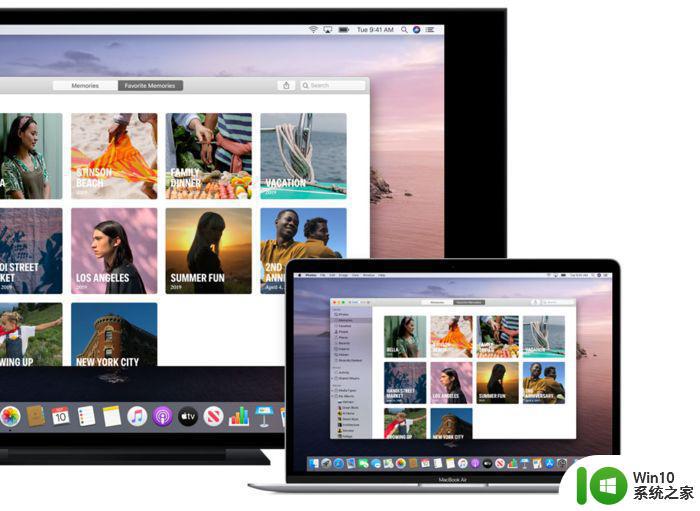 非常强大的Airplay
非常强大的Airplay
然而,搭配大屏幕的Mac、Apple TV等桌面、客厅苹果设备的普及率,远不如iPhone、iPad等移动设备来得多,更多用户使用的是Windows PC+iPhone、iPad的组合。要如何才能在Windows PC上使用Airplay?这就来为大家分享一个方法。
我们需要用到一款来自第三方的软件。这款软件的名字叫Airplay Receiver for windows,是一款开源的工具。可以点击下面的链接查看它在GitHub上的项目。
Airplay Receiver for windows:
在页面中,直接下载即可。
下载完成后,解压压缩包,需要先安装压缩包内的Apple Bonjour广播服务, 安装目录中的Bonjour64.msi或Bonjour.msi即可(看操作系统是否为64位)
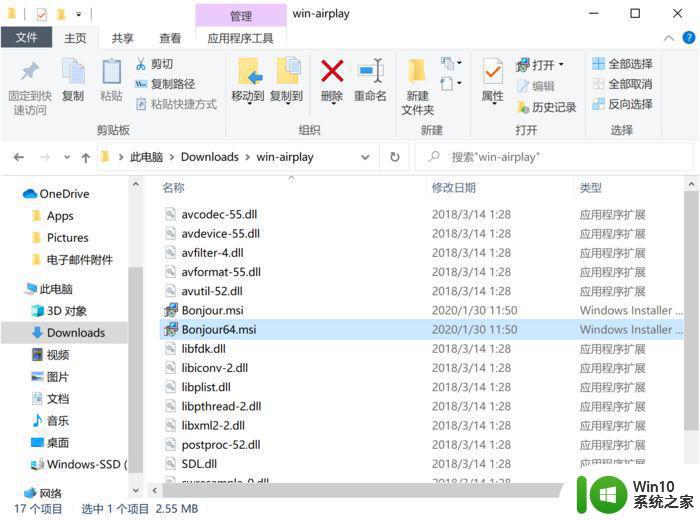 先安装Bonjour
先安装Bonjour
接着,直接运行目录中的“win-airplay.exe”,确保电脑和你的iPhone、iPad在同一个局域网内,就可以在PC中使用Airplay投屏服务。
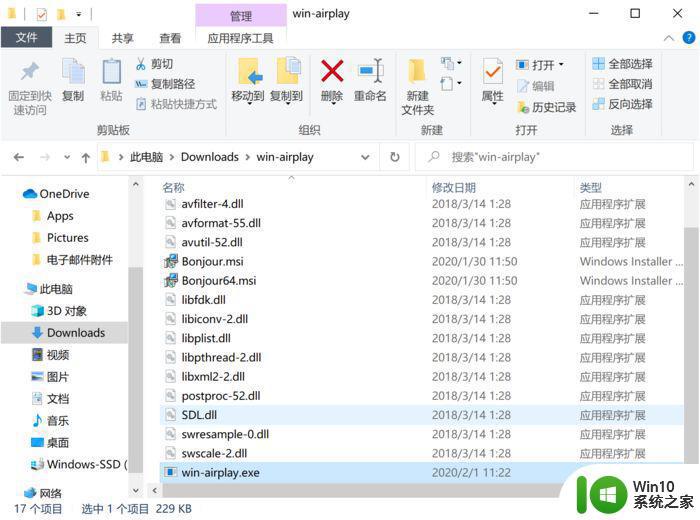 运行“win-airplay.exe”
运行“win-airplay.exe”
要注意,使用的时候,Windows的DPI缩放最好设置为100%,不然可能投屏画面可能会无法完全显示。你可以在Windows 10的设置中,将系统全局的DPI缩放设置为100%。
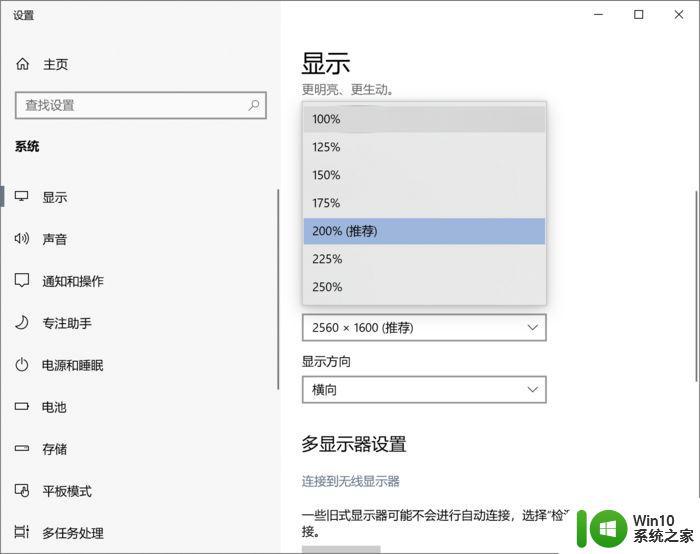 Win10的DPI缩放设置为100%
Win10的DPI缩放设置为100%
不过这样对其他应用程序也有影响,也可以右键点击“win-airplay.exe”,在“属性”的“兼容性”一项,找到“更改高DPI设置”,然后在“高DPI缩放替代”中让缩放执行未“应用程序”即可。
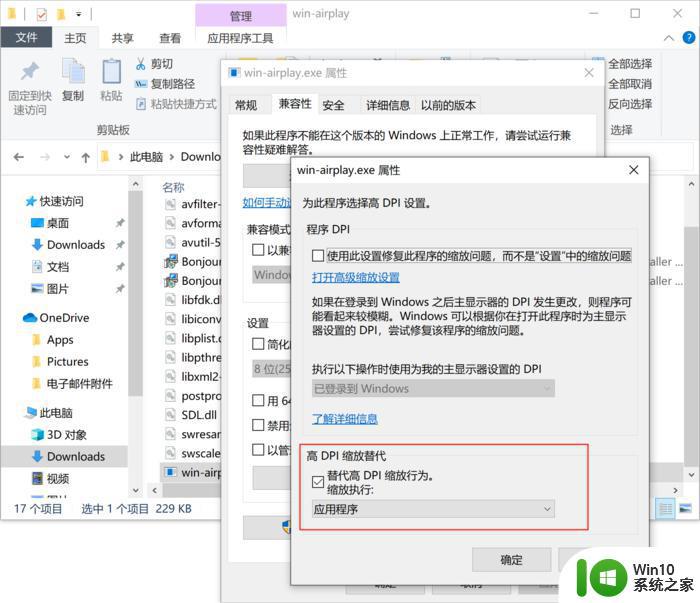 可以单独设置这个软件的DPI缩放,更方便
可以单独设置这个软件的DPI缩放,更方便
开启你的iPhone、iPad,呼出下拉菜单,即可看到Airplay投屏选项“屏幕镜像”。
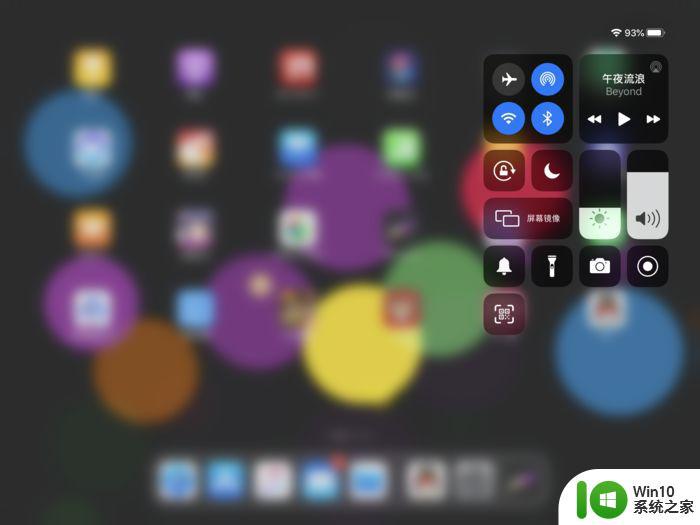 iPad为例,在下拉菜单中找到“屏幕镜像”
iPad为例,在下拉菜单中找到“屏幕镜像”
选择其中的“Win-Airplay”,就可以让iPhone、iPad的画面在PC中显示了。
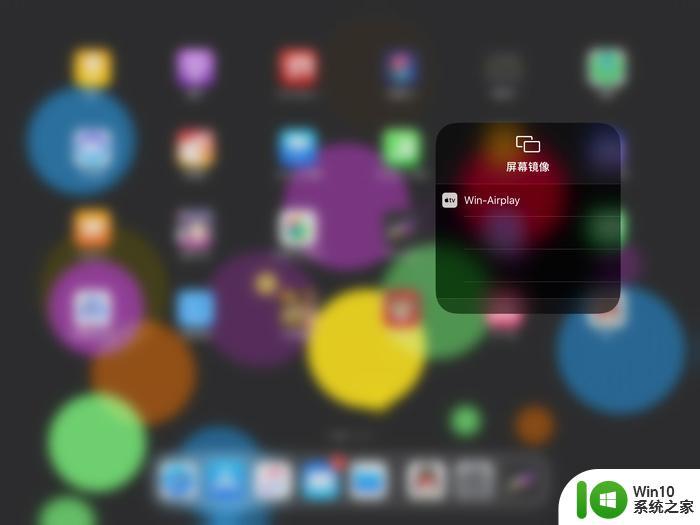 连接“Win-Airplay”
连接“Win-Airplay”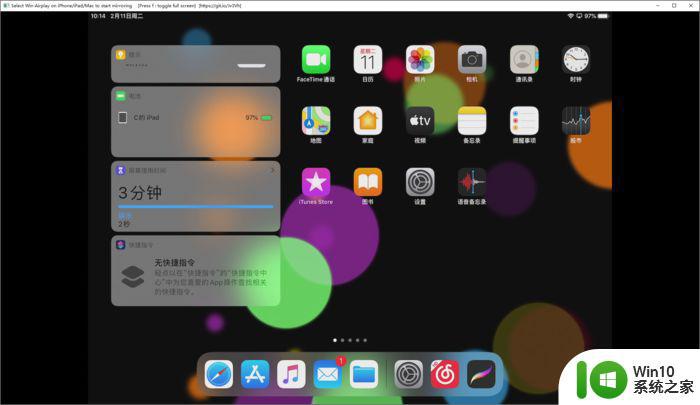 iPad的图像就投射到PC上了,这是PC上的效果
iPad的图像就投射到PC上了,这是PC上的效果
下面的动图展示了相应效果,还是很不错的,略微有些掉帧。
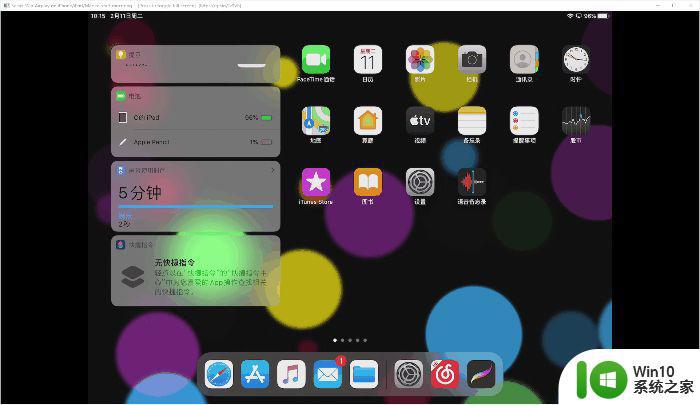 动图效果
动图效果
通过任务管理器,可知投屏所需带宽在10M以上,请确保WiFi信号良好。
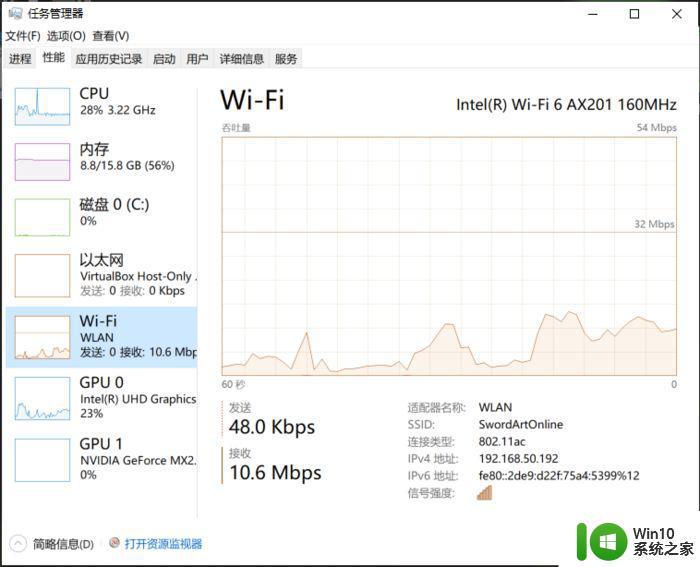 对带宽的需求
对带宽的需求
总的来说,这的确是一款非常不错的工具。如果你也想让PC成为iPhone、iPad的第二块屏幕,不妨尝试一下它吧!
以上就是怎么在Windows电脑上使用airplay的全部内容,碰到同样情况的朋友们赶紧参照小编的方法来处理吧,希望能够对大家有所帮助。
怎么在windows电脑上使用airplay 如何在windows电脑上使用airplay相关教程
- 苹果平板如何通过AirPlay将屏幕投射到电脑上 如何使用苹果平板将内容投屏到电脑屏幕上
- 电脑键盘上的Windows徽标键在哪里 如何使用笔记本电脑上的Windows标志键
- wps英汉互译在哪找(电脑上) 如何在电脑上使用wps进行英汉互译
- 电脑查看U盘使用记录的步骤 如何在Windows中查看U盘的使用记录
- w8禁用windows徽标键的作用 如何在Windows 8电脑上禁用徽标键
- 优盘在电脑上怎样打开和使用呢 U盘使用教程
- 如何在Windows电脑上使用任务视图切换到另一个界面 电脑操作中如何快速切换到其他窗口界面
- 使用U盘在电视上看电影的解决方法 如何在电视上使用U盘播放电影
- 怎样使用电脑打印机打印文件 怎么在电脑上打印文件
- 如何在Windows系统中禁用电脑蓝牙功能 电脑蓝牙功能不再使用,应该怎么禁用
- 如何在电脑上快速找到特定文件 在电脑上使用搜索功能查找需要的文件
- 在另外的电脑上如何使用wps 2009 ppt中的字体
- U盘装机提示Error 15:File Not Found怎么解决 U盘装机Error 15怎么解决
- 无线网络手机能连上电脑连不上怎么办 无线网络手机连接电脑失败怎么解决
- 酷我音乐电脑版怎么取消边听歌变缓存 酷我音乐电脑版取消边听歌功能步骤
- 设置电脑ip提示出现了一个意外怎么解决 电脑IP设置出现意外怎么办
电脑教程推荐
- 1 w8系统运行程序提示msg:xxxx.exe–无法找到入口的解决方法 w8系统无法找到入口程序解决方法
- 2 雷电模拟器游戏中心打不开一直加载中怎么解决 雷电模拟器游戏中心无法打开怎么办
- 3 如何使用disk genius调整分区大小c盘 Disk Genius如何调整C盘分区大小
- 4 清除xp系统操作记录保护隐私安全的方法 如何清除Windows XP系统中的操作记录以保护隐私安全
- 5 u盘需要提供管理员权限才能复制到文件夹怎么办 u盘复制文件夹需要管理员权限
- 6 华硕P8H61-M PLUS主板bios设置u盘启动的步骤图解 华硕P8H61-M PLUS主板bios设置u盘启动方法步骤图解
- 7 无法打开这个应用请与你的系统管理员联系怎么办 应用打不开怎么处理
- 8 华擎主板设置bios的方法 华擎主板bios设置教程
- 9 笔记本无法正常启动您的电脑oxc0000001修复方法 笔记本电脑启动错误oxc0000001解决方法
- 10 U盘盘符不显示时打开U盘的技巧 U盘插入电脑后没反应怎么办
win10系统推荐
- 1 番茄家园ghost win10 32位官方最新版下载v2023.12
- 2 萝卜家园ghost win10 32位安装稳定版下载v2023.12
- 3 电脑公司ghost win10 64位专业免激活版v2023.12
- 4 番茄家园ghost win10 32位旗舰破解版v2023.12
- 5 索尼笔记本ghost win10 64位原版正式版v2023.12
- 6 系统之家ghost win10 64位u盘家庭版v2023.12
- 7 电脑公司ghost win10 64位官方破解版v2023.12
- 8 系统之家windows10 64位原版安装版v2023.12
- 9 深度技术ghost win10 64位极速稳定版v2023.12
- 10 雨林木风ghost win10 64位专业旗舰版v2023.12